Kā iestatīt laika joslu operētājsistēmā Linux
Linux Ubuntu Ubuntu Pamati Varonis / / March 09, 2022

Pēdējo reizi atjaunināts

Svarīgs jebkura UNIX datora darbības aspekts ir pārliecināties, vai laiks un laika josla ir pareizi konfigurēta. Apskatīsim, kā iestatīt laika joslu operētājsistēmā Linux.
Laika joslas var kļūt sarežģītas, it īpaši, ja jūs un jūsu Linux serveris atrodas dažādās zonās.
Paredzēts, lai palīdzētu cilvēkiem saglabāt dienas un vakara stundas jebkurā vietā pasaulē, laika joslām datoram nav nozīmes. Parasti vislabāk ir iestatīt savu Linux laika joslu, lai tā atbilstu jūsu laika joslai vai tai, kuru ievēro lielākā daļa lietotāju.
Par laimi, Linux laika joslu ir viegli konfigurēt pat pēc instalēšanas. Lūk, kā.
Kāpēc laika joslai Linux ir nozīme?
Ir vairāki uzdevumi, kurus Linux veic saskaņā ar grafiku. Tie var ietvert dublējumkopiju palaišanu vai programmatūras atjauninājumu pārbaudi. Ideālā gadījumā tiem vajadzētu darboties, kad jūsu Linux dators netiek izmantots tik daudz pēc darba laika. To ir daudz vieglāk koordinēt, ja iestatāt laika joslu atbilstoši savam.
Neizbēgami jums būs jāpārbauda žurnālfaili, lai noteiktu iespējamās problēmas. Daudz vienkāršāks uzdevums ir saprast, kas notiek, kad plkst. nozīmē to pašu jums un Linux serverim. Līdz ar to vēl viens iemesls, lai pārliecinātos, ka laika joslas sakrīt.
Konfigurētās laika joslas pārbaude operētājsistēmā Linux
Linux piedāvā pāris veidus, kā pārbaudīt laika joslu. Vecākais veids ir pārbaudīt sistēmas atrašanās vietu /etc/localtime punktus. Šī ir faila atrašanās vieta, kas iestatīta, konfigurējot laika joslu. Sistēmas administrēšanas sākumā tas tika iestatīts, manuāli izveidojot simbolisku saiti no pareizā laika joslas faila uz /etc/localtime.
To var pārbaudīt, izpildot komandu ls -l /etc/localtime no termināļa.

Šajā piemērā varat redzēt, ka laika josla ir iestatīta uz centrālo standarta laiku vai UTC-6.
Mūsdienīgākā metode izmanto timedatectl komanda, kas tiek izmantota arī mūsdienu Linux sistēmās, lai iestatītu laika joslu.
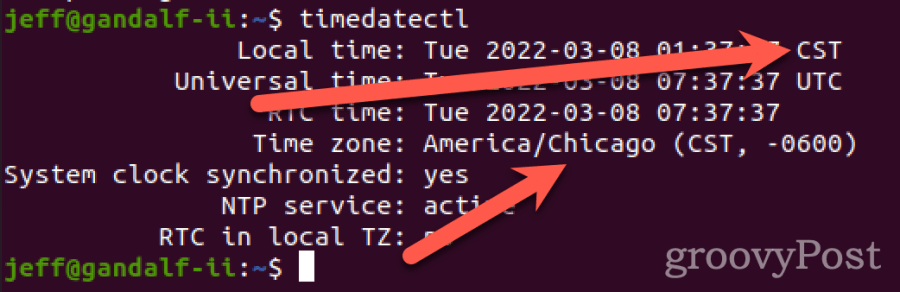
Atkal mēs redzam, ka laika josla ir iestatīta CST.
Kā mainīt laika joslu operētājsistēmā Linux
Mēs varam izmantot to pašu timedatectl komanda, lai mainītu laika joslu. Tomēr vispirms jums būs jāzina pareizais garais nosaukums laika joslu, kuru vēlaties izmantot. Vairākus gadus Linux ir izmantojis garus nosaukumus, kuru pamatā ir reģions un pilsēta, lai noteiktu laika joslas.
Uzskaitiet tos, izdodot komandu timedatectl list-timezones no termināļa. Izvade būs diezgan gara, tāpēc pārlūkojiet to, izmantojot atstarpes taustiņu. Kad esat identificējis pareizo izvēli, varat nospiest q lai apturētu komandu sarakstu.
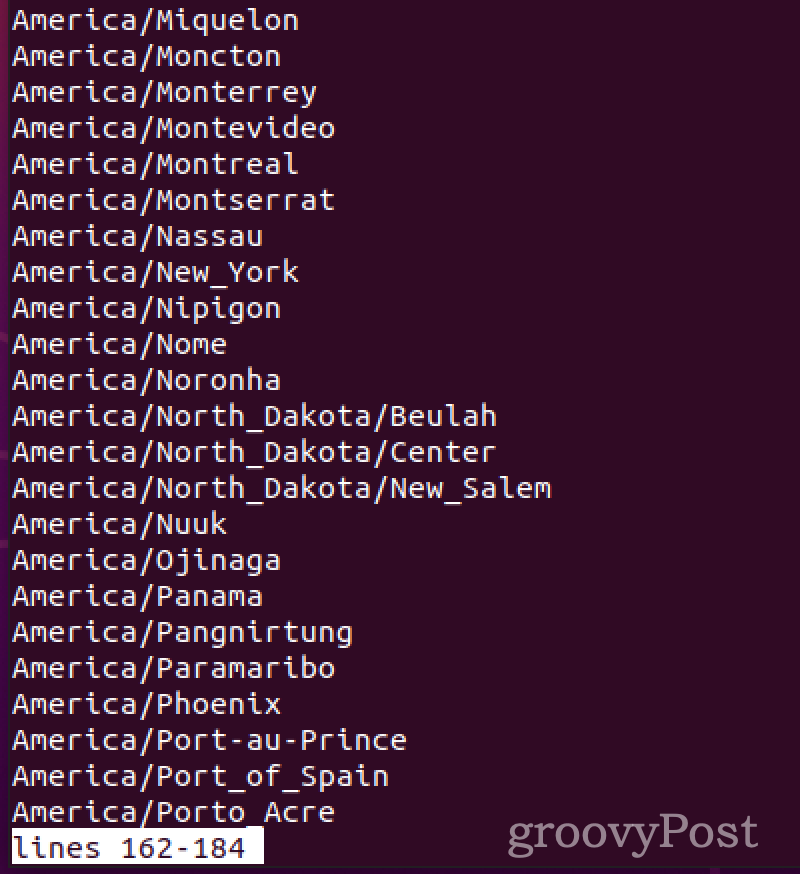
Pieņemsim, ka vēlamies iestatīt laika joslu atbilstoši vietējam laikam Ņujorkā. Mēs atzīmēsim sarakstu ar Amerika/Ņujorka, ko mēs vēlamies izmantot. Mēs to varam iestatīt ar komandu sudo timedatectl set-timezone America/New_York. Pēc tam mēs pārbaudām, ka izmaiņas ir stājušās spēkā, izmantojot iepriekšējo tukšo timedatectl komandu.
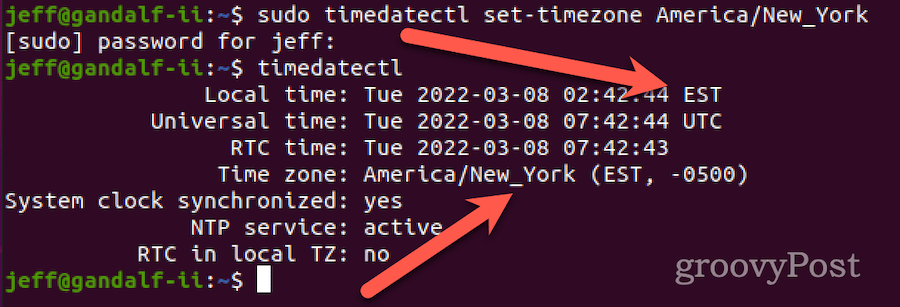
Tas ir viss, bet kā rīkoties, ja jūsu Linux serveris ir vecāks un tā nav timedatectl?
Ir nedaudz sarežģītāk iestatīt laika joslu operētājsistēmā Linux bez tās timedatectl, bet tomēr viegli. Lai to izdarītu:
- Identificējiet pareizo laika joslas failu /usr/share/zoneinfo.
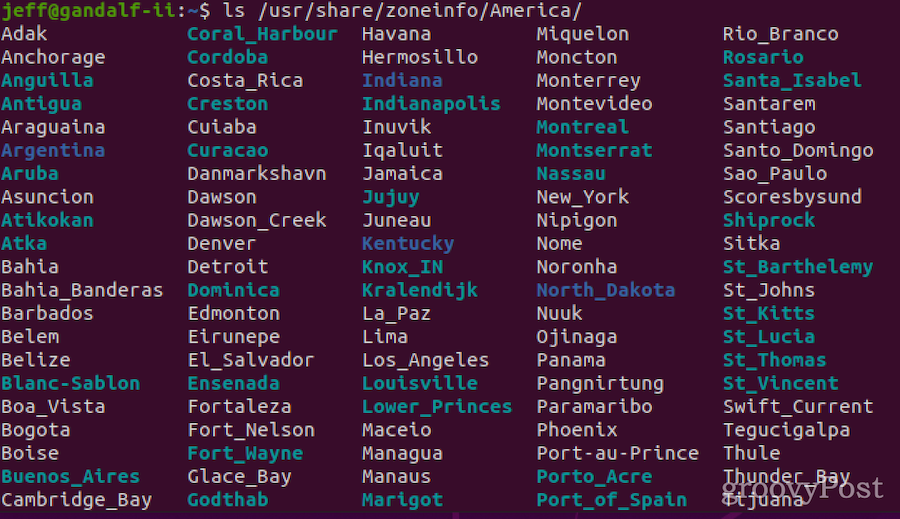
- Noņemiet iepriekšējo simbolisko saiti no /etc/localtime.

- Izveidojiet simbolisku saiti no pareizā laika joslas faila uz /etc/localtime.

- Pārbaudiet izmaiņas, palaižot datums komanda no termināļa. Izvadē tiks parādīta pašreizējā laika josla, kuru esmu mainījis atpakaļ uz centrālo standarta laiku.
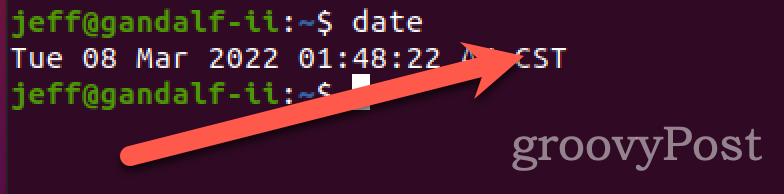
Gnome iestatījumu izmantošana laika joslas konfigurēšanai
Pēdējā piezīme, ja pārvaldāt savu Linux datoru, izmantojot Gnome vai kādu citu GUI. Iestatījumu lietotne Gnome, KDE un citām galvenajām darbvirsmas vidēm nodrošinās veidu, kā iestatīt Linux laika joslu.
- Programmā Gnome vai KDE atveriet Iestatījumi > Datums un laiks vai tā ekvivalents.
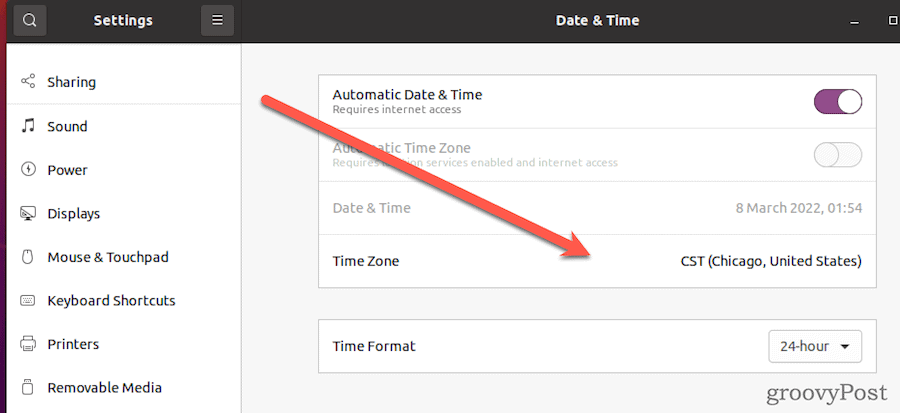
- Klikšķiniet uz Laika zona.
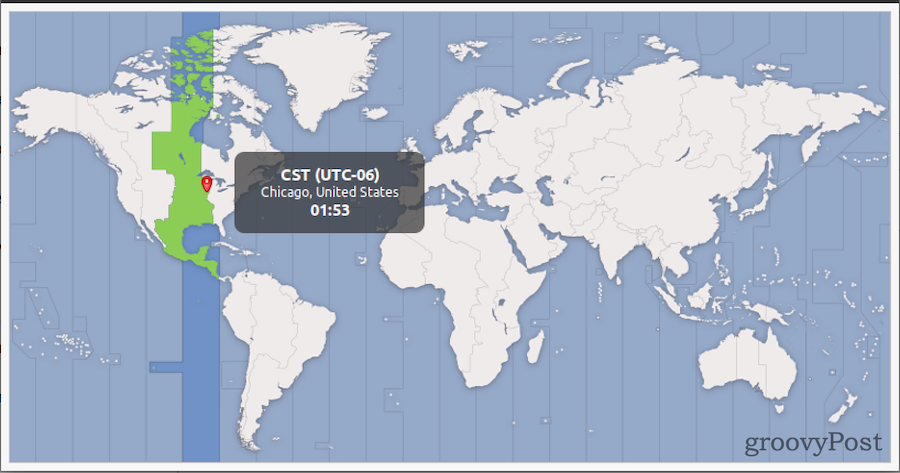
- Parādītajā kartē izvēlieties atbilstošo atlasi.
Efektīva Linux datora pārvaldība
Pareiza Linux datora darbināšana ietver vairākus administratīvus uzdevumus. Neviens no tiem nav sarežģīts, taču to pārvaldīšana jaunam Linux sistēmas administratoram var būt ļoti sarežģīta.
Vai tas ir mainot savu Linux paroli vai zinot, kā meklēt failus, mēs jūs nodrošinām.
Kā atrast savu Windows 11 produkta atslēgu
Ja jums ir jāpārsūta Windows 11 produkta atslēga vai tā ir nepieciešama, lai veiktu tīru OS instalēšanu,...
Kā notīrīt Google Chrome kešatmiņu, sīkfailus un pārlūkošanas vēsturi
Pārlūks Chrome veic lielisku darbu, saglabājot jūsu pārlūkošanas vēsturi, kešatmiņu un sīkfailus, lai optimizētu pārlūkprogrammas veiktspēju tiešsaistē. Viņa ir kā...
Cenu saskaņošana veikalā: kā iegūt cenas tiešsaistē, iepērkoties veikalā
Pirkšana veikalā nenozīmē, ka jums ir jāmaksā augstākas cenas. Pateicoties cenu saskaņošanas garantijām, jūs varat saņemt tiešsaistes atlaides, iepērkoties...
Kā uzdāvināt Disney Plus abonementu, izmantojot digitālo dāvanu karti
Ja jums patīk Disney Plus un vēlaties to kopīgot ar citiem, tālāk ir norādīts, kā iegādāties Disney+ Gift abonementu...
